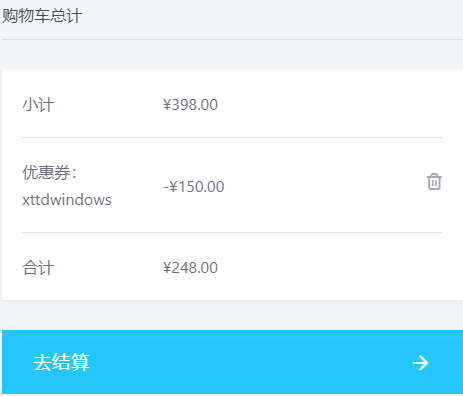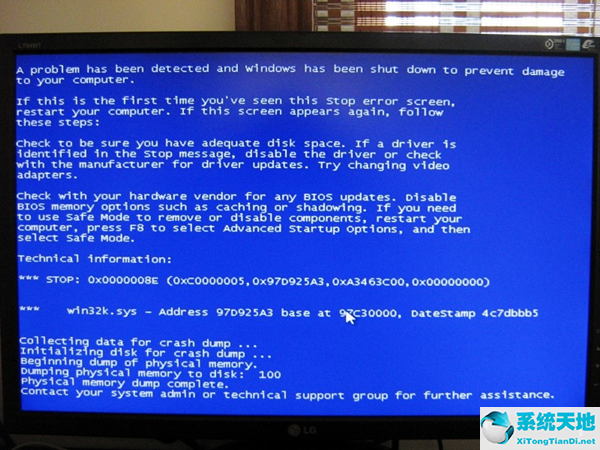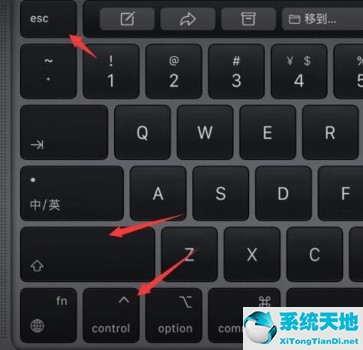如今,它在许多设备中都很常见。使用Windows 10/8/8.1的电脑也没有什么不同。飞机模式是一个非常有用的功能,尤其是对于经常乘飞机旅行的商务人士来说,但它也可能会引起一些问题。
我们在这里试图解决这个问题。
如何在Windows 10/8.1中关闭飞行模式?
正如我在介绍中所说,飞行模式是Windows 10/8.1的内置功能,后期的系统对于乘飞机旅行的人来说非常方便。它允许您在不连接互联网的情况下使用系统的所有离线功能,从而避免了巨额额外费用。
但是一旦你下了飞机,你的飞机模式仍然开启,你肯定想再次关闭它,但如果你不能呢?不要担心,尝试这些解决方案中的一些,您可能会解决您的问题。
从“网络”面板关闭飞行模式。
首先,如果您想检查飞行模式是否正确关闭,要关闭飞行模式,请执行以下操作:
1.在桌面上,将鼠标光标移动到屏幕右下角,然后转到设置。
2.在右侧打开的设置面板中,点按下面的无线网络图标。
3.在右侧打开的网络面板中,将飞行模式部分下的按钮向左移动以关闭飞行模式功能。
4.要再次打开飞行模式功能,请遵循步骤1至3,同时将飞行模式部分下的按钮向右移动。
Windows 10中的操作中心
按住Windows键A并打开操作中心。
点按“飞行模式”来打开/关闭它。
从“设置”中关闭飞行模式。
如果你想永久关闭飞行模式,你可以转到“设置”菜单将其关闭。
单击Windows键,然后从“开始”菜单中选择“设置”。
单击网络和互联网。
单击左侧窗格中的飞行模式。
关闭它并关闭设置窗口。
如果我无法关闭飞行模式怎么办?
如果因为开关呈灰色而根本无法关闭它,请检查设备上是否没有物理无线开/关开关。如果您找到物理开关设备并将其设置为关闭,只需将其重置为打开,您应该可以关闭笔记本电脑上的飞行模式。